Що краще - вживане чи відремонтоване?
Що краще - купувати вживані чи відновлені речі? Коли справа доходить до купівлі електроніки, наприклад, ігрових приставок, комп’ютерів або …
Читати статтю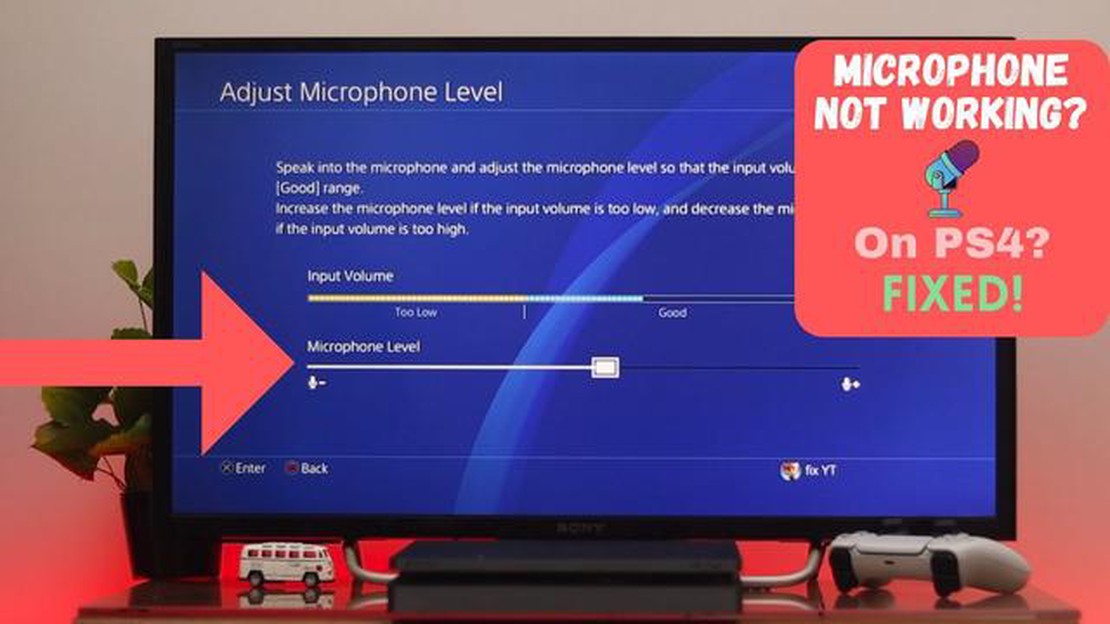
Одна з найбільш неприємних ситуацій під час гри на PlayStation 4 (PS4) - це коли ви чуєте інших через свій мікрофон, але вони не чують вас. Ця проблема зі зв’язком може значно ускладнити ваш ігровий досвід і завадити вам ефективно співпрацювати з товаришами по команді або брати участь у багатокористувацьких іграх. Якщо ви опинилися в такій ситуації, існує кілька поширених причин, чому це може статися.
Проблеми зі з’єднанням: Перше, що слід перевірити - це ваше з’єднання. Переконайтеся, що ваша PS4 належним чином під’єднана до інтернет-мережі, а мікрофон надійно підключений до контролера. Якщо з’єднання слабке або несправне, ваш голос може не доходити до інших гравців.
Налаштування мікрофона: Ще однією потенційною причиною можуть бути налаштування вашого мікрофона. Перевірте налаштування звуку на вашій PS4 і переконайтеся, що мікрофон встановлено як пристрій введення за замовчуванням. Крім того, переконайтеся, що гучність мікрофона збільшена і що він не вимкнений. Іноді проблему можна вирішити простим налаштуванням у налаштуваннях.
Несправний мікрофон: Якщо ваш мікрофон не працює, незважаючи на перевірку підключення та налаштувань, можливо, сам мікрофон несправний. Спробуйте скористатися іншим мікрофоном або позичити його у друга, щоб перевірити, чи проблема не зникне. Якщо проблему вирішено за допомогою іншого мікрофона, можливо, вам доведеться розглянути можливість заміни або ремонту вашого поточного мікрофона.
Помилки програмного забезпечення: Іноді помилки або збої в програмному забезпеченні PS4 можуть спричиняти проблеми зі зв’язком з мікрофоном. Переконайтеся, що програмне забезпечення вашої PS4 оновлене, перевіривши наявність доступних системних оновлень. Встановлення останніх оновлень часто може виправити помилки та покращити загальну продуктивність.
Мережеві налаштування: Нарешті, проблеми з мережевими налаштуваннями також можуть бути причиною того, що ви чуєте, але не можете говорити через мікрофон PS4. Перевірте налаштування мережі та переконайтеся, що тип NAT встановлено на “Відкритий” або “Тип 1”. Суворий тип NAT може обмежити вашу здатність спілкуватися з іншими гравцями.
На завершення, якщо у вас виникла неприємна проблема, пов’язана з тим, що ви чуєте, але не можете говорити через мікрофон PS4, важливо перевірити з’єднання, налаштування мікрофона і розглянути будь-які потенційні проблеми з обладнанням або програмним забезпеченням. Виявивши та усунувши ці поширені причини, ви зможете відновити свою здатність ефективно спілкуватися під час ігор на PS4.
Коли справа доходить до використання мікрофона PS4, існує кілька поширених проблем, з якими можуть зіткнутися користувачі. Ці проблеми можуть завадити їм говорити через мікрофон, але при цьому чути інших. Це може розчаровувати, особливо під час ігрових сесій або онлайн-спілкування. Нижче наведено кілька поширених причин, через які ви можете зіткнутися з цією проблемою:
Якщо ви спробували усунути ці поширені проблеми, але все одно не можете розмовляти через мікрофон PS4, можливо, вам слід звернутися до служби підтримки клієнтів Sony для отримання подальшої допомоги або розглянути можливість заміни мікрофона, якщо він виявиться несправним.
Однією з поширених причин, чому ви можете чути, але не розмовляти через мікрофон PS4, є оновлення мікропрограми. Прошивка - це програмне забезпечення, яке працює на вашій консолі і керує її різними функціями. Коли виходить оновлення прошивки, воно часто містить виправлення помилок і покращення продуктивності консолі.
Якщо після оновлення прошивки у вас виникли проблеми з мікрофоном, можливо, оновлення спричинило проблеми сумісності з гарнітурою або мікрофоном. У деяких випадках мікрофон може взагалі не розпізнаватися консоллю, що призводить до неможливості передавати ваш голос під час ігрових сесій.
Щоб вирішити цю проблему, ви можете спробувати оновити прошивку гарнітури або мікрофона. Виробники часто випускають оновлення прошивки для своїх пристроїв, щоб вирішити проблеми сумісності та покращити продуктивність. Перевірте веб-сайт виробника або зверніться до його служби підтримки, щоб отримати інструкції щодо оновлення мікропрограми на вашому конкретному пристрої.
Якщо оновлення мікропрограми не вирішило проблему, можливо, вам слід розглянути можливість використання іншої гарнітури або мікрофона, сумісної з консоллю PS4. Проблеми сумісності можуть виникати через відмінності в апаратному та програмному забезпеченні різних пристроїв, тому пошук гарнітури або мікрофона, розроблених спеціально для використання з PS4, може допомогти забезпечити сумісність.
Крім того, важливо перевірити налаштування консолі PS4, щоб переконатися, що мікрофон увімкнено і встановлено як пристрій введення за замовчуванням. Ви можете отримати доступ до цих налаштувань, перейшовши в меню “Налаштування” на вашій консолі і вибравши “Пристрої”, а потім “Аудіопристрої”. Звідти ви можете налаштувати параметри мікрофона і переконатися, що він правильно налаштований.
На завершення, оновлення прошивки іноді може викликати проблеми сумісності з мікрофоном PS4, що призводить до неможливості передачі вашого голосу. Оновлення прошивки гарнітури або мікрофона, забезпечення сумісності з консоллю та перевірка налаштувань на PS4 може допомогти вирішити цю проблему і повернути вам можливість розмовляти під час гри.
Якщо у вас виникли проблеми з мікрофоном PS4, однією з найпоширеніших причин, чому ви чуєте, але не можете говорити, є те, що мікрофон може бути неправильно підключений. Перш ніж усунути будь-які інші потенційні проблеми, важливо переконатися, що мікрофон надійно під’єднаний до контролера PS4.
По-перше, перевірте, чи аудіороз’єм на контролері PS4 чистий і вільний від сміття. Пил або бруд можуть перешкоджати з’єднанню, тому обережно протріть аудіороз’єм м’якою тканиною, щоб видалити будь-які перешкоди. Крім того, перевірте мікрофонний кабель на наявність будь-яких ознак пошкодження або перетирання. Якщо кабель пошкоджений, він може не передавати звук належним чином.
Переконавшись, що мікрофон і кабель справні, щільно вставте роз’єм мікрофона в аудіовхід на контролері PS4. Переконайтеся, що він вставлений повністю, щоб встановити надійне з’єднання. Ви також можете спробувати використати інший мікрофон або контролер, щоб перевірити, чи проблема пов’язана лише з одним пристроєм.
Якщо ви використовуєте бездротову гарнітуру, перевірте з’єднання між гарнітурою і консоллю PS4. Переконайтеся, що гарнітуру правильно сполучено, а бездротовий приймач належним чином підключено до консолі. Перезапуск гарнітури і консолі також може допомогти вирішити проблеми зі з’єднанням.
Не забудьте також перевірити налаштування мікрофона на вашій PS4. У головному меню перейдіть до “Налаштування”, потім “Пристрої” і виберіть “Аудіопристрої”. Переконайтеся, що пристрої введення та виведення правильно налаштовані на ваш мікрофон. Відрегулюйте гучність мікрофона, якщо необхідно, і вимкніть будь-які додаткові аудіо-налаштування, які можуть заважати роботі мікрофона.
Виконавши ці кроки і переконавшись, що мікрофон підключено належним чином, ви зможете ефективно усунути проблеми, пов’язані з тим, що ви чуєте, але не можете говорити по мікрофону PS4.
Кнопка вимкнення мікрофона - це поширена функція на гарнітурах і контролерах PS4, яка дозволяє тимчасово вимкнути мікрофон. Це корисно в ситуаціях, коли ви не хочете, щоб інші чули, що ви говорите, наприклад, під час телефонної розмови або коли вам потрібно сконцентруватися. Однак, якщо ви чуєте, але не можете говорити через мікрофон PS4, причиною може бути кнопка вимкнення мікрофона.
Читайте також: Досліджуємо проблеми: Проблемна продуктивність сервера Halo 5
Однією з можливих причин цієї проблеми є те, що кнопка вимкнення мікрофона увімкнена. Перевірте кнопку вимкнення мікрофона на гарнітурі або контролері та переконайтеся, що вона не активована. Можливо, ви випадково натиснули кнопку або вона застрягла в положенні “без звуку”, перешкоджаючи передачі вашого голосу.
Якщо проблема не в кнопці вимкнення мікрофона, можливо, в налаштуваннях PS4 встановлено занадто низький рівень гучності мікрофона або він вимкнений. Щоб перевірити це, відкрийте меню налаштувань PS4 і перейдіть до розділу “Пристрої”. Там виберіть “Аудіопристрої” і переконайтеся, що гучність мікрофона збільшена, а не вимкнена.
У деяких випадках проблема може бути спричинена несправним мікрофонним кабелем або з’єднанням. Перевірте кабель, що з’єднує вашу гарнітуру або контролер з PS4, і переконайтеся, що він надійно підключений. Якщо кабель пошкоджений або ослаблений, спробуйте використати інший кабель, щоб перевірити, чи це вирішить проблему.
Якщо жодне з цих рішень не спрацювало, можливо, проблема в самому мікрофоні. У цьому випадку вам може знадобитися заміна гарнітури або контролера, або звернення до служби підтримки для отримання подальшої допомоги.
Читайте також: Як полагодити геймпад Wii U, який не заряджається: Поради та рішення щодо усунення несправностей
Загалом, якщо ви чуєте, але не можете говорити через мікрофон PS4, кнопка вимкнення мікрофона є однією з можливих причин. Переконайтеся, що кнопка не активована, перевірте гучність мікрофона в налаштуваннях PS4 і забезпечте надійне з’єднання. Якщо проблема не зникає, спробуйте замінити гарнітуру або зверніться до служби підтримки.
Налаштування конфіденційності на вашій PS4 відіграють вирішальну роль у визначенні того, хто може чути вас і розмовляти з вами під час гри. Ці налаштування дають змогу керувати дозволами на мікрофон і гарнітуру, гарантуючи, що ваш ігровий досвід буде приємним і безпечним.
Однією з поширених причин, чому ви можете чути, але не можете говорити через мікрофон PS4, є налаштування конфіденційності, які обмежують використання мікрофона. Можливо, ви ненавмисно встановили налаштування, які дозволяють спілкуватися з вами лише друзям, або ж ви взагалі вимкнули доступ до мікрофона. Важливо перевірити свої налаштування конфіденційності та змінити їх відповідно, щоб переконатися, що ваш мікрофон увімкнений для спілкування.
Ще однією причиною, чому ви не можете розмовляти через мікрофон PS4, може бути батьківський контроль або обмеження. Якщо ви налаштували батьківський контроль на PS4, можливо, доступ до мікрофона було вимкнено для певних користувачів або облікових записів. Вирішити цю проблему можна, змінивши ці налаштування або обговоривши їх з власником облікового запису.
Крім того, певні ігри або чати можуть мати власні налаштування конфіденційності, які перевизначають загальні налаштування PS4. Якщо у вас виникають проблеми з розмовою в певній грі або чаті, варто перевірити налаштування гри або чату, щоб переконатися, що мікрофон увімкнено і немає жодних обмежень, які б заважали вам говорити.
У деяких випадках несправне обладнання або проблеми з підключенням також можуть бути причиною того, що ви можете чути, але не говорити через мікрофон PS4. Переконайтеся, що мікрофон належним чином підключений до контролера або консолі, і перевірте, чи немає на ньому фізичних пошкоджень або проблем. Якщо проблема не зникає, можливо, вам доведеться усунути несправності вашого обладнання або звернутися за професійною допомогою.
Загалом, налаштування конфіденційності є важливим аспектом роботи мікрофона PS4. Розуміючи і регулюючи ці налаштування, ви можете забезпечити безперешкодний і приємний ігровий досвід з чітким зв’язком.
Щоб переконатися, що ваш мікрофон працює належним чином на PS4, важливо перевірити мережеві налаштування. Мережеві налаштування можуть впливати на якість і стабільність з’єднання, що, в свою чергу, може вплинути на функціональність вашого мікрофона.
Однією з поширених проблем з мережевими налаштуваннями є повільне або нестабільне з’єднання з Інтернетом. Якщо ваше інтернет-з’єднання повільне або часто обривається, це може спричинити проблеми з мікрофоном. Щоб вирішити цю проблему, ви можете спробувати скинути налаштування маршрутизатора, перемістити PS4 ближче до маршрутизатора або звернутися за допомогою до свого інтернет-провайдера.
Ще одним параметром мережі, який може впливати на роботу мікрофона, є тип NAT. NAT (Network Address Translation - перетворення мережевих адрес) визначає, як ваша PS4 підключається до Інтернету і взаємодіє з іншими програвачами. Якщо тип NAT встановлено як строгий, це може обмежити вашу можливість використовувати мікрофон в онлайн-іграх або чаті на вечірці.
Щоб перевірити тип NAT на PS4, перейдіть до “Налаштування” > “Мережа” > “Перевірити підключення до Інтернету”. Якщо у вас суворий тип NAT, можливо, вам доведеться змінити налаштування маршрутизатора або увімкнути UPnP (Universal Plug and Play), щоб поліпшити сумісність і функціональність вашого мікрофона.
Крім того, якщо ви використовуєте бездротове з’єднання, рекомендується підключити PS4 безпосередньо до роутера за допомогою кабелю Ethernet. Це допоможе мінімізувати будь-які затримки або перешкоди, які можуть вплинути на роботу вашого мікрофона.
Насамкінець, важливо переконатися, що налаштування вашої мережі оптимізовані для підтримки функціональності вашого мікрофона на PS4. Вирішивши будь-які проблеми, пов’язані з підключенням до Інтернету, типом NAT і типом з’єднання, ви зможете поліпшити загальну продуктивність мікрофона і насолоджуватися безперебійним ігровим процесом.
Може бути кілька причин, чому ви чуєте, але не можете говорити через мікрофон PS4. Одна з них полягає в тому, що мікрофон неправильно підключено або він не сумісний з PS4. Інша причина може полягати в тому, що налаштування мікрофона на PS4 налаштовані неправильно. Також можлива проблема з самим мікрофоном, наприклад, апаратна проблема або несправність кабелю. Нарешті, причиною проблеми може бути проблема з програмним забезпеченням або помилка.
Щоб перевірити, чи правильно підключено мікрофон PS4, ви можете почати з того, що переконайтеся, що кабель мікрофона надійно підключено до контролера. Ви також можете спробувати підключити мікрофон до іншого контролера або USB-порту на вашій PS4, щоб перевірити, чи це вирішить проблему. Крім того, ви можете спробувати підключити інший мікрофон до PS4, щоб перевірити, чи проблема полягає в самому мікрофоні.
Якщо ваш мікрофон для PS4 несумісний, вам потрібно буде придбати новий мікрофон, спеціально розроблений для використання з PS4. Перед покупкою обов’язково перевірте технічні характеристики продукту та інформацію про сумісність. Існує багато варіантів, від дротових до бездротових мікрофонів, тому ви можете вибрати той, який відповідає вашим потребам і вподобанням.
Щоб налаштувати параметри мікрофона на вашій PS4, ви можете зайти в головне меню і вибрати “Налаштування”. Звідти перейдіть до розділу “Пристрої”, а потім “Аудіопристрої”. Ви можете налаштувати вхідний і вихідний рівні гучності, а також вибрати мікрофон за замовчуванням і відрегулювати рівень мікрофона. Не забудьте зберегти зміни і протестувати мікрофон, щоб переконатися, що проблему вирішено.
Якщо виникла апаратна проблема з вашим мікрофоном, наприклад, несправний кабель або пошкоджений мікрофон, можливо, вам доведеться замінити мікрофон або віддати його в ремонт. Залежно від гарантії та ступеня пошкодження, ви можете зв’язатися з виробником або продавцем, у якого ви придбали мікрофон, щоб дізнатися про доступні варіанти ремонту або заміни.
Так, цілком можливо, що проблема з мікрофоном PS4 пов’язана з програмним забезпеченням або помилкою. У цьому випадку ви можете перевірити наявність доступних оновлень програмного забезпечення для вашої PS4 та встановити їх. Оновлення програмного забезпечення зазвичай включають виправлення помилок і поліпшення, які потенційно можуть вирішити проблему. Не забудьте також оновити прошивку мікрофона, якщо це можливо.
Так, є кілька способів усунення несправностей, які ви можете спробувати, перш ніж звертатися до служби підтримки. По-перше, перезавантажте PS4 і перевірте, чи це вирішить проблему. Ви також можете спробувати від’єднати і знову під’єднати мікрофон, а також почистити порт мікрофона або порт контролера, щоб видалити будь-яке сміття або пил. Крім того, ви можете спробувати використати мікрофон на іншому пристрої, щоб перевірити, чи працює він належним чином. Якщо жоден з цих кроків не допоможе, зверніться до служби підтримки за подальшою допомогою.
Що краще - купувати вживані чи відновлені речі? Коли справа доходить до купівлі електроніки, наприклад, ігрових приставок, комп’ютерів або …
Читати статтюЩо краще - захищати чи виявляти? У сучасну цифрову епоху заходи безпеки стають дедалі важливішими в різних галузях, зокрема в ігровій індустрії. Зі …
Читати статтюЗа скільки я повинен продати свою PS4 за 2020 рік? Якщо ви хочете продати свою PS4 у 2020 році, важливо визначити правильну ціну продажу, щоб …
Читати статтюЧи працює магазин PS3? PlayStation 3, або PS3, - популярна ігрова консоль, випущена компанією Sony у 2006 році. За ці роки вона здобула відданих …
Читати статтюЩо таке Dodoco? Dodoco - це революційна соціальна медіа-платформа, яка взяла світ ігор штурмом, особливо в контексті “Genshin Impact” - надзвичайно …
Читати статтюЧи можна отримати Unbreaking 3 від селян? У багатьох відеоіграх ключовим аспектом ігрового процесу є чаклунство, і Minecraft не є винятком. Гравці …
Читати статтю